Panduan Pengaturan Lengkap untuk Bundel Android SDK / ADT di Ubuntu

- 1425
- 228
- John Ratke
Itu Android SDK adalah kit pengembangan perangkat lunak yang menyediakan perpustakaan API dan alat pengembang yang diperlukan untuk membangun aplikasi Android. Android SDK secara resmi disediakan oleh pengembang Android.
Artikel ini akan membantu Anda dengan cepat mengonfigurasi bundel ADT (Android Developers) untuk mengembangkan aplikasi di sistem Linux Anda. ADT memiliki semua komponen SDK penting dengan Eclipse IDE untuk pengembangan aplikasi Android Anda.

Bundel ADT mencakup semua hal yang kami butuhkan untuk memulai pengembangan aplikasi. Itu termasuk pengikut -
- Plugin Eclipse + ADT
- Alat SDK Android
- Tool platform android
- Platform Android terbaru
- Gambar sistem Android terbaru untuk emulator
Langkah 1: Instal Java
Java adalah persyaratan utama untuk menginstal Android SDK (ADT). Jika Anda tidak memiliki java instal instalasi di bawah perintah lain, Anda dapat melewatinya.
$ sudo add-apt-repository PPA: webupd8team/java $ sudo apt-get update $ sudo apt-get install oracle-java8-installer $ sudo apt-get instal oracle-java8-set-default
Langkah 2: Unduh ADT (alat pengembang android)
Kami dapat mengunduh versi ADT terbaru dari situs web pengembang Android resmi. Kami juga dapat menggunakan perintah berikut untuk mengunduh ADT 22.6.2 versi
Untuk 32bit-
$ CD ~/unduhan/$ wget http: // dl.Google.com/android/ADT/22.6.2/ADT-Bundle-Linux-X86-20140321.ritsleting
Untuk 64bit-
$ CD ~/unduhan/$ wget http: // dl.Google.com/android/ADT/22.6.2/ADT-Bundle-Linux-X86_64-20140321.ritsleting
Setelah mengunduh alat ADT, ekstrak ke tempat yang Anda inginkan di sistem. Tetap ingat untuk tidak memindahkan file apa pun ke lokasi lain dari sumber yang diekstraksi.
$ unzip adt-bundle-linux*.ritsleting
Langkah 3: Mulai ADT (Android Developers Tools)
Dalam file yang diekstraksi, Anda akan mendapatkan dua direktori (Eclipse dan SDK). Arahkan ke Direktori Eclipse dan klik dua kali pada file Eclipse untuk memulai Eclipse IDE sebagai PR di bawah tangkapan layar.
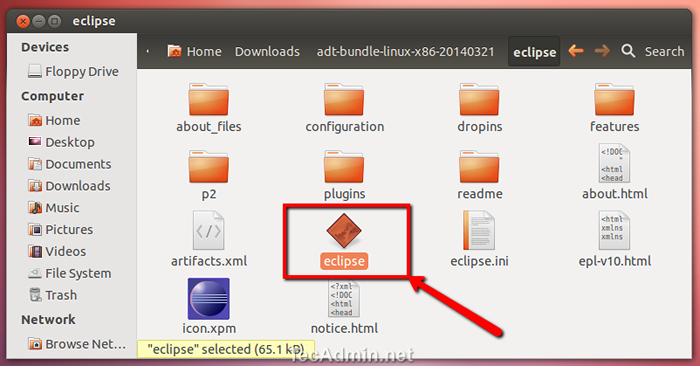
Sekarang pilih ruang kerja tempat Anda ingin menyimpan file proyek dalam sistem. Anda juga dapat mencentang kotak centang untuk memuat ruang kerja ini secara otomatis pada beban waktu berikutnya tanpa meminta.
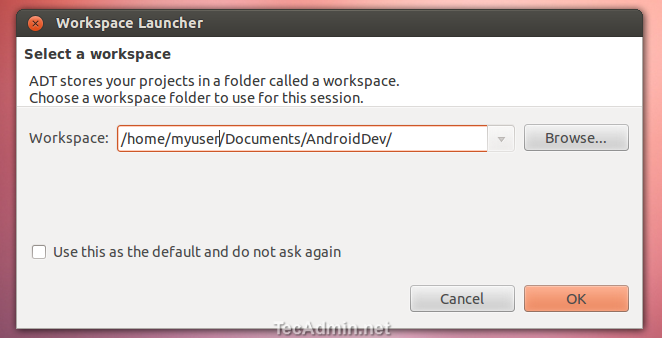
Pada tahap ini Eclipse siap digunakan, Anda dapat mulai mengembangkan aplikasi Anda menggunakan Eclipse dengan Android SDK.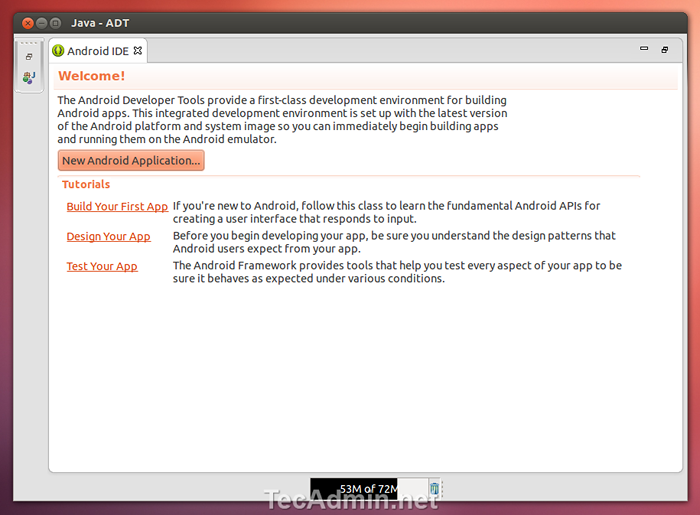
Sekarang Anda dapat mulai membangun aplikasi Android yang luar biasa, jika Anda baru dalam pengembangan Android, Anda dapat mulai dari sini.
Langkah 4: Instal atau perbarui paket yang diperlukan
Saat bekerja dengan Android SDK, Anda mungkin perlu menginstal lebih banyak paket atau pustaka tambahan yang diperlukan untuk aplikasi Anda. ADT menyediakan utilitas Android SDK Manager untuk melakukan ini. Untuk memulai SDK Manager - klik Manajer SDK Android di bawah Windows menu. Ini akan membuka jendela seperti di bawah ini, di sini Anda dapat memilih paket yang diperlukan dan menginstal atau meningkatkannya sesuai kebutuhan Anda.
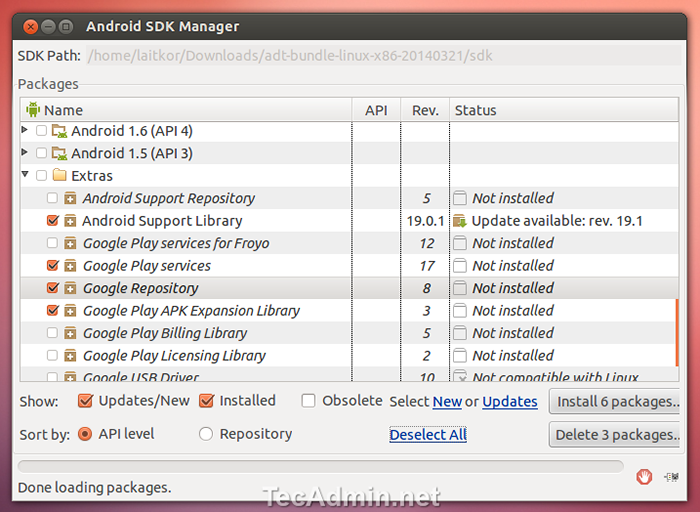
- « Javamail API - Mengirim email menggunakan java dari SMTP lokal
- Cara Mengirim Email di PHP Menggunakan PHPMailer »

